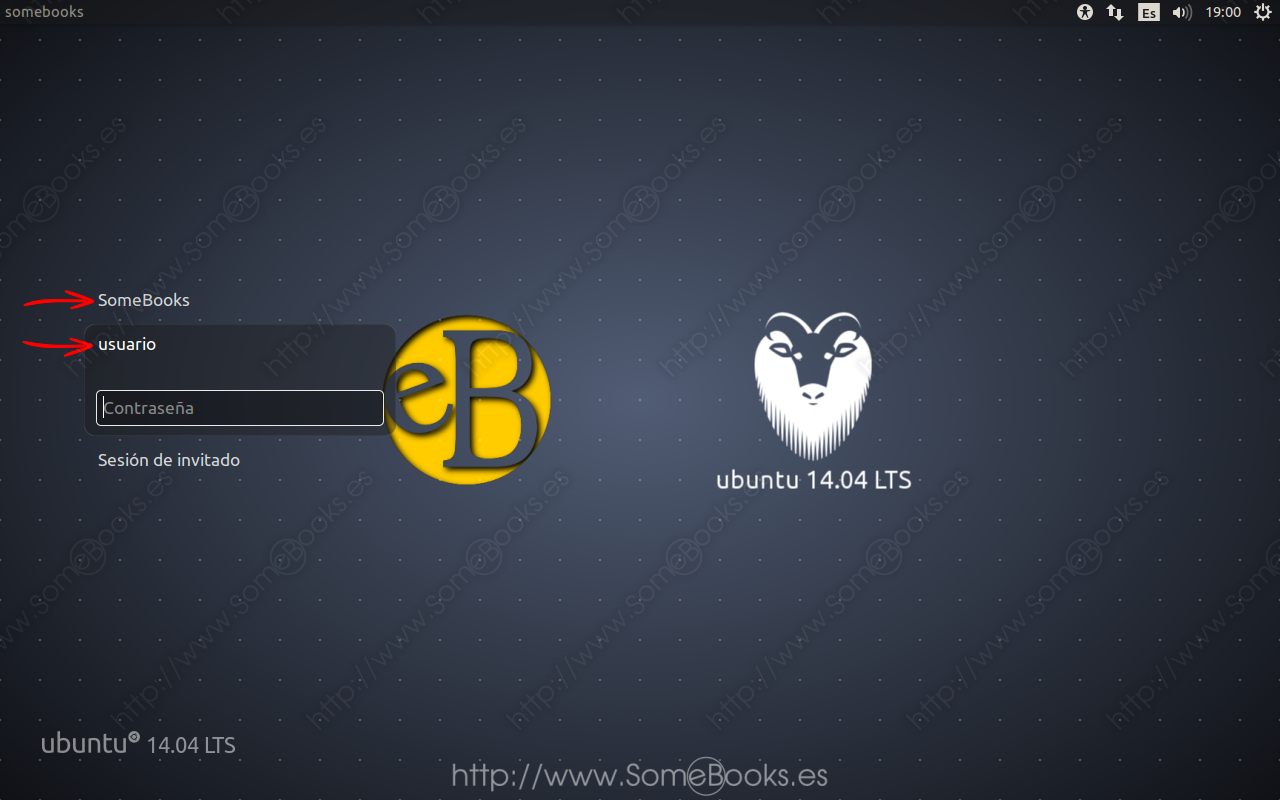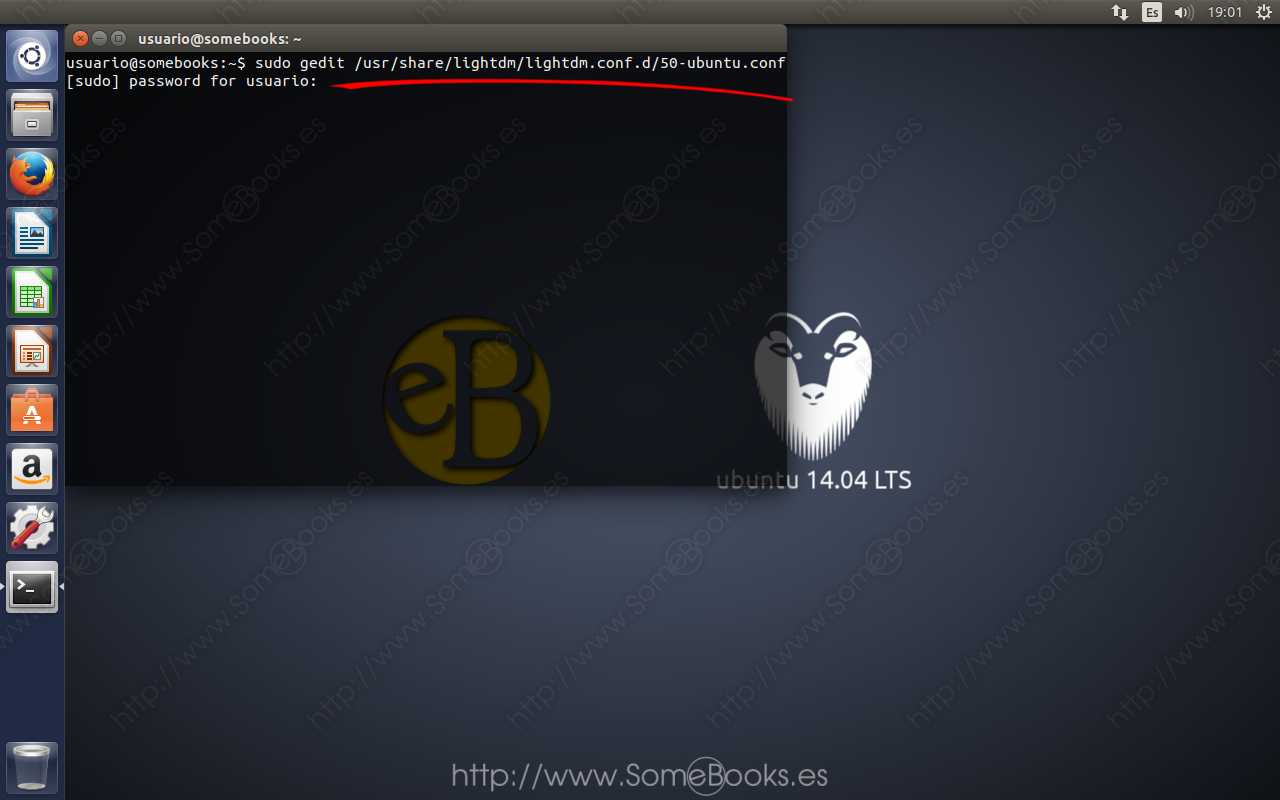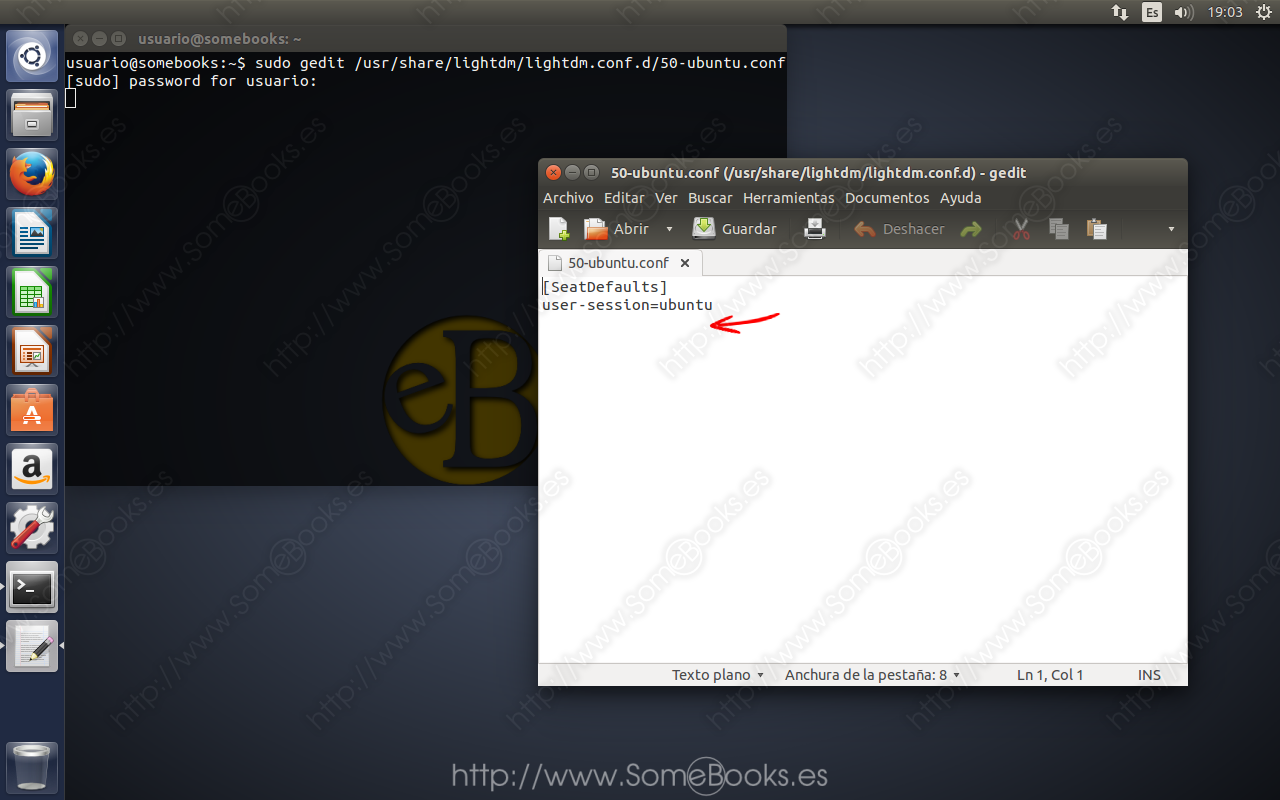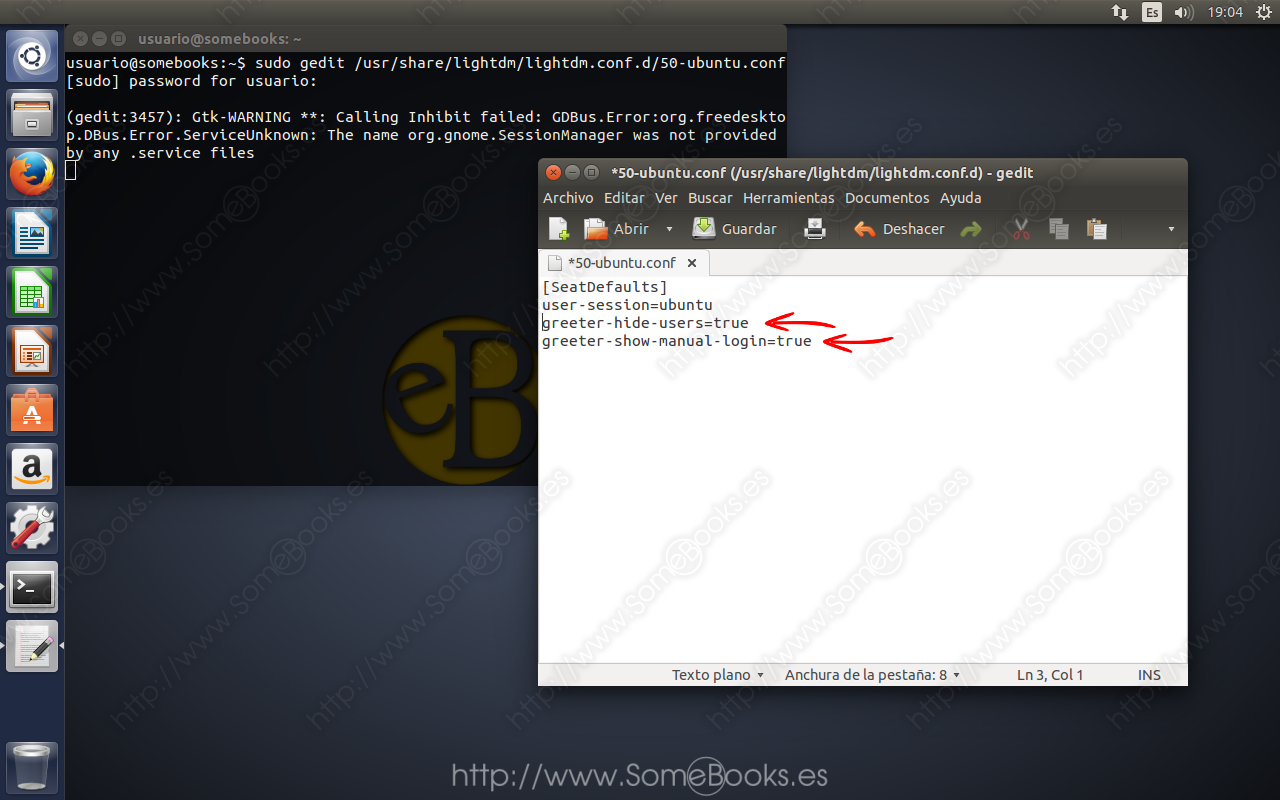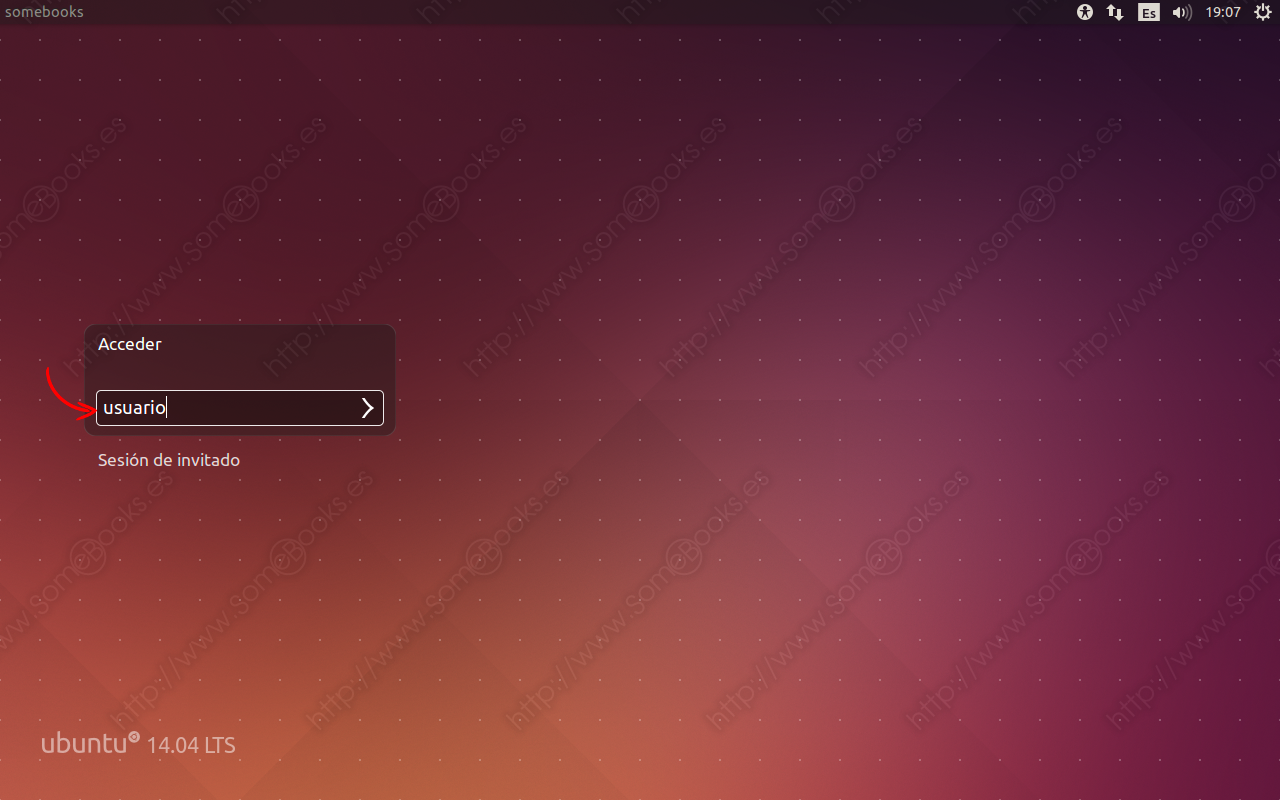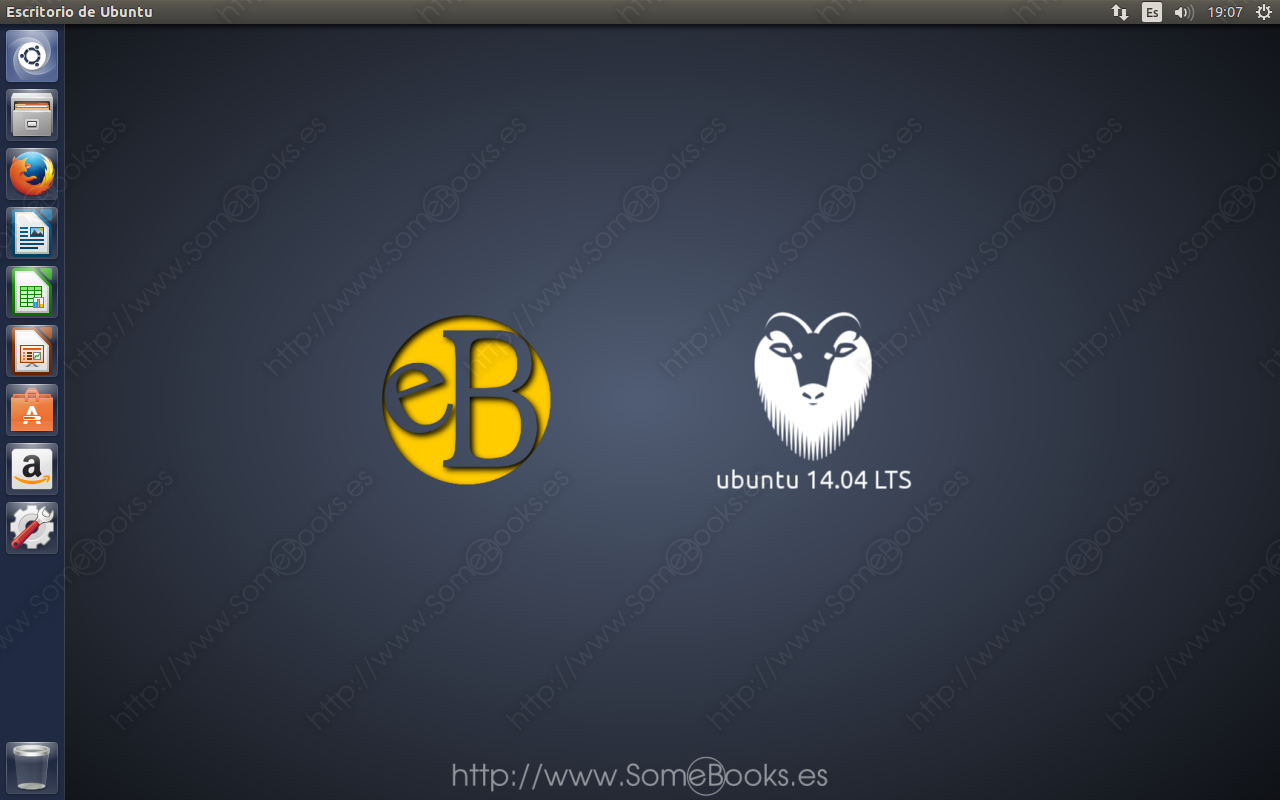Evitar que Ubuntu 14.04 LTS muestre la lista de usuarios en la pantalla de autenticación
Una de las primeras cosas que aprendí de seguridad es que, si alguien pretende acceder a tu ordenador y conoce el nombre de usuario, ya tiene la mitad de la información que necesita.
No obstante, para facilitar el acceso en el uso cotidiano, hoy en día casi todos los sistemas ofrecen la lista de usuarios conocidos para que elijamos la cuenta con la que queremos iniciar sesión.
La forma más rápida de abrir la ventana de terminal consiste en pulsar la combinación de teclas Alt + Control + T.
Esto está bien en la mayoría de los casos, pero si te encuentras en un ambiente hostil, quizás sería buena idea sugerirle al sistema operativo que no muestre esa información de forma tan despreocupada.
En realidad, se trata de un proceso muy sencillo, que comienza por editar el archivo de configuración de LightDM (el administrador de sesiones predeterminado en Ubuntu). Algo tan sencillo como abrir una ventana de terminal y escribir (o copiar) la siguiente orden:
sudo gedit /usr/share/lightdm/lightdm.conf.d/50-ubuntu.conf
Probablemente, el archivo ya disponga de un contenido similar a este:
[SeatDefaults] user-session=ubuntu
Si no es así, puedes crearlo desde cero copiando su contenido inicial.
También puede ocurrir que tengas un archivo más complejo, dividido en varias secciones. El principio de cada sección estará indicado por una palabra rodeada por corchetes ([]). Como puedes ver, de forma predeterminada sólo tenemos una sección, titulada [SeatDefaults].
A continuación, sólo tienes que escribir (o copiar) las siguiente líneas:
greeter-hide-users=true greeter-show-manual-login=true
Cuando termines sólo te quedará guardar los cambios y cerrar la ventana del editor.
… Y para comprobar que todo funciona como esperamos, basta con reiniciar el sistema.
Ahora, en lugar de mostrar la lista de usuarios para que hagamos clic sobre el que nos interese, el sistema se limita a pedirnos su nombre (lo que significa que tendremos que conocerlo para seguir).
Después, la sesión se iniciará con normalidad.
Espero que te resulte útil.
One more thing…
Habrás observado que, en la pantalla de autenticación de LightDM no ha desaparecido la cuenta de usuario invitado. En cualquier caso, si necesitas eliminarla, puedes recurrir a un artículo anterior:
Eliminar la cuenta de invitado en la pantalla de autenticación de Ubuntu 14.04 LTS